win10触控板锁住了怎么解开 win10触控板锁定如何解锁
更新时间:2022-12-26 09:55:32作者:runxin
现阶段大多win10笔记本电脑中都自带有触控板功能,用户可以通过触控板功能来替代鼠标进行输入操作,可是近日有小伙伴反馈自己笔记本win10电脑中的触控板被锁住了,总是无法操纵,对此win10触控板锁住了怎么解开呢?这里小编就来告诉大家win10触控板锁定解锁设置方法。
具体方法:
1、首先鼠标点击左下角的设置;
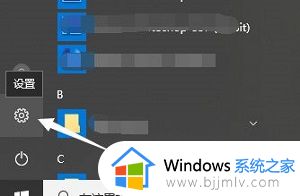
2、进入设置界面后,我们点击选择“网络和internet”;

3、接着我们点击左边的“触摸板”;
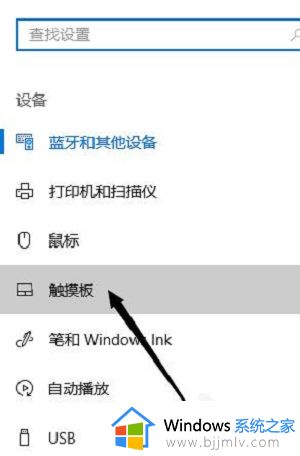
4、进入触摸板后页面,我们点击“其他设置”;
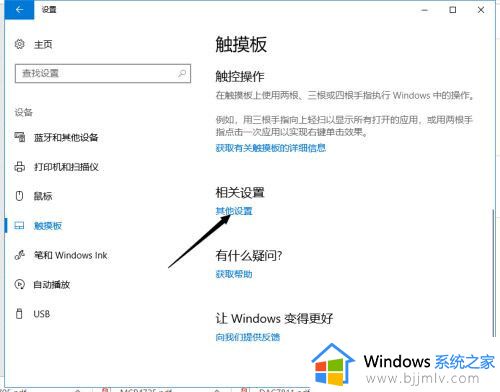
5、进入书鼠标属性界面,我们点击“装置设定值”,接着点击启用按钮;
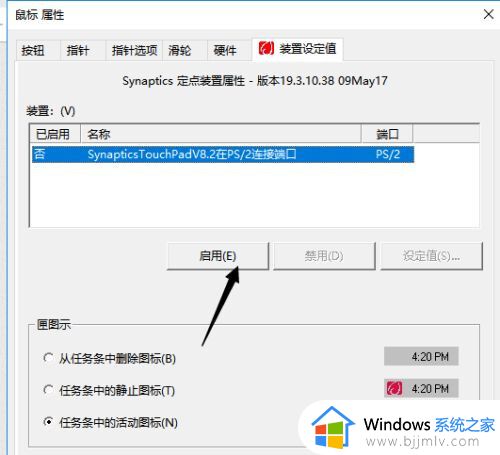
6、最后点击确定或者是应用即可。
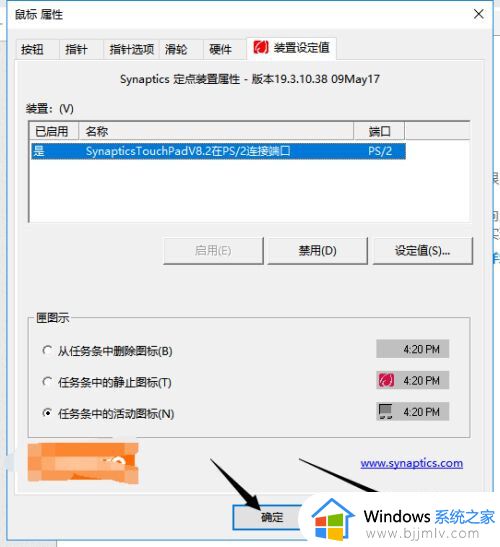
上述就是小编告诉大家的win10触控板锁定解锁设置方法了,如果有不了解的用户就可以按照小编的方法来进行操作了,相信是可以帮助到一些新用户的。
win10触控板锁住了怎么解开 win10触控板锁定如何解锁相关教程
- windows10触控板不能用怎么办 win10触控板用不了如何处理
- win10怎么关掉触控板 win10系统如何关闭触控板
- win10笔记本关闭触摸板方法 win10笔记本怎么关闭触控板
- win10插鼠标后禁用触摸板怎么操作 win10系统关闭触控板步骤
- win10禁用触摸板步骤 win10怎么关闭触控板
- win10触摸板怎么禁用 win10怎么关闭触控板
- win10系统被锁定了怎么解锁 win10电脑被锁定了如何解决
- windows10锁定了怎么办 win10账户被锁定如何解锁
- win10没有触控板设置选项怎么办?win10没有触摸板开关选项修复方法
- win10触摸板怎么开启 win10如何打开触摸板
- win10如何看是否激活成功?怎么看win10是否激活状态
- win10怎么调语言设置 win10语言设置教程
- win10如何开启数据执行保护模式 win10怎么打开数据执行保护功能
- windows10怎么改文件属性 win10如何修改文件属性
- win10网络适配器驱动未检测到怎么办 win10未检测网络适配器的驱动程序处理方法
- win10的快速启动关闭设置方法 win10系统的快速启动怎么关闭
热门推荐
win10系统教程推荐
- 1 windows10怎么改名字 如何更改Windows10用户名
- 2 win10如何扩大c盘容量 win10怎么扩大c盘空间
- 3 windows10怎么改壁纸 更改win10桌面背景的步骤
- 4 win10显示扬声器未接入设备怎么办 win10电脑显示扬声器未接入处理方法
- 5 win10新建文件夹不见了怎么办 win10系统新建文件夹没有处理方法
- 6 windows10怎么不让电脑锁屏 win10系统如何彻底关掉自动锁屏
- 7 win10无线投屏搜索不到电视怎么办 win10无线投屏搜索不到电视如何处理
- 8 win10怎么备份磁盘的所有东西?win10如何备份磁盘文件数据
- 9 win10怎么把麦克风声音调大 win10如何把麦克风音量调大
- 10 win10看硬盘信息怎么查询 win10在哪里看硬盘信息
win10系统推荐